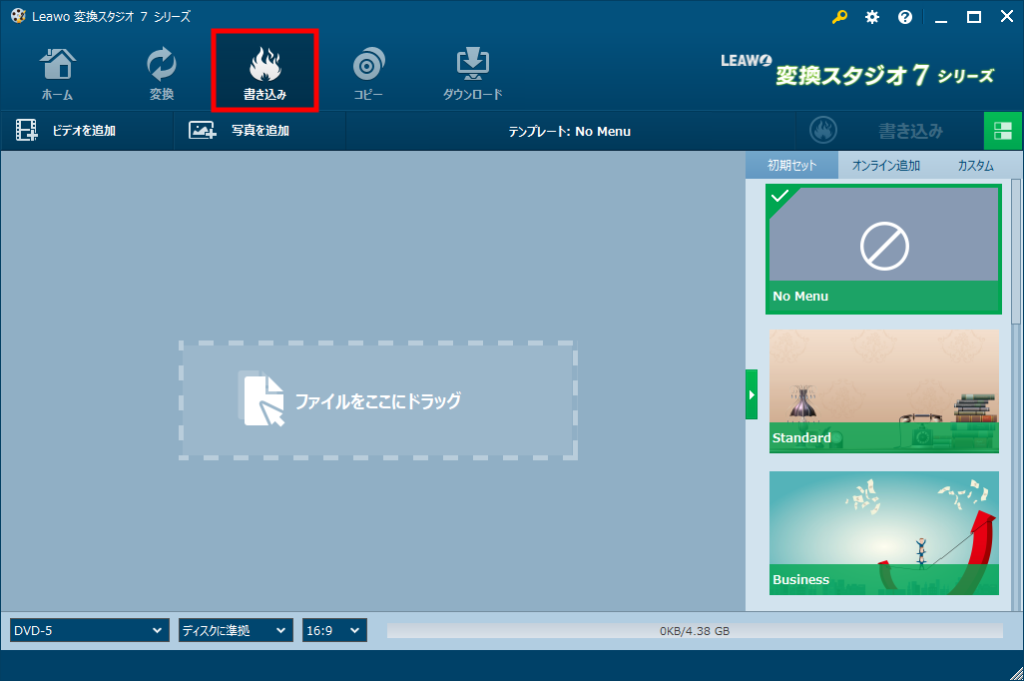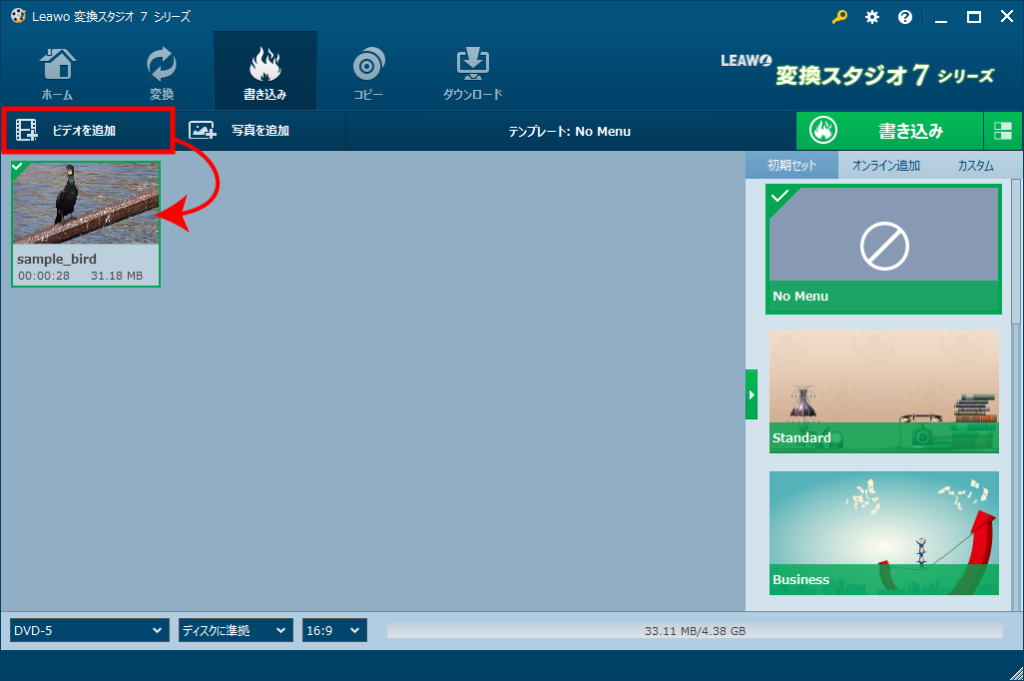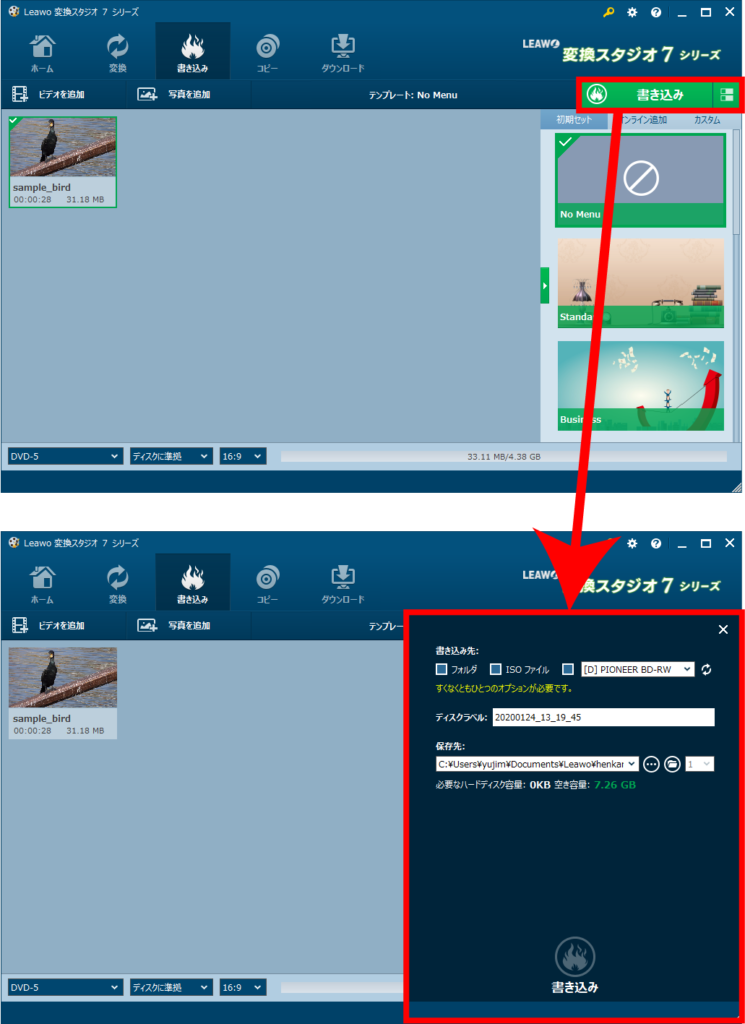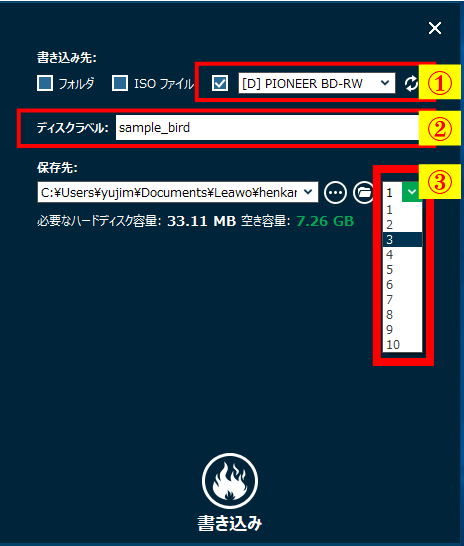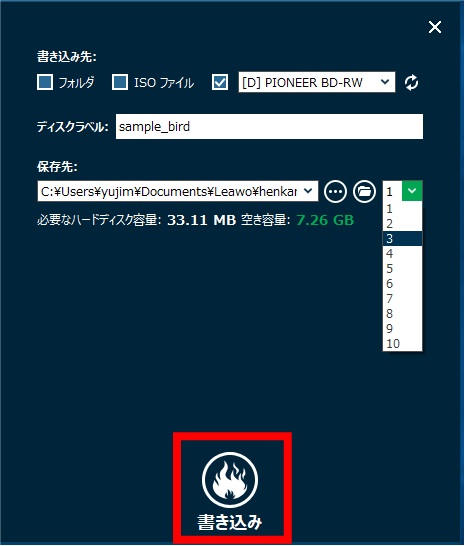変換スタジオ7 シリーズ 製品活用方法(Tips)
BD・DVD作成で、同じディスクを複数枚作成する方法(Ver8.0.0.0以降)
変換スタジオ7はバージョン8.0.0.0から、ディスク作成時に、作成する枚数を設定できるようになりました。
※以前のバージョンでは、ISOファイルを作成して、ISOファイルを使って連続作成する必要がありました。
本ページでは、より簡単になった、複数枚作成の手順をご案内します。
手順① ディスクに書き込む動画ファイルを追加します。
手順② メニュー画面を作成します
必要に応じてメニュー画面を作成してください。
不要な場合は「No Menu」をクリックします。
詳しいメニュー作成方法はこちらへ
→オリジナルDVDメニューを作成しよう! DVDメニュー作成
手順③ 作成したい枚数を指定してBD・DVDを作成します。
1)「メディアの種類」や「ビットレート」、「アスペクト比」を設定。
作成したディスクに合わせた設定をしてください。
2)右上の「書き込み」ボタンをクリックし、書き込み設定画面を開く。
3)書き込み設定をする
① 書き込み先をドライブに選択する
② ディスクラベルを入力する。
③ 作成枚数を指定する。1~10まで可能です。
※枚数指定はディスク作成時のみ有効です。フォルダやISOファイルには影響しません。
6)設定が完了したら「書き込み」ボタンをクリックして、ディスク作成開始。
7)1枚目のディスクが書き込まれたら2枚目のブランクディスクを入れる
あらかじめ設定した枚数だけ繰り返します。
以上で、同じディスクを複数作成できました。